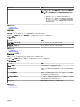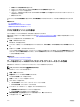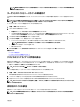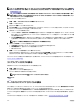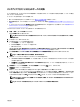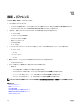Users Guide
メモ: ユーザー設定の属性は、同じユーザーがターゲットデバイス上に存在する場合にのみ正常に修正されます。パスワード属性は修
正について考慮されないため、新規ユーザーを作成することはできません。新規ユーザーの作成の詳細については、次の項を参照: 導
入と再プロビジョニング
メモ: デバイスの修正タスクが失敗します。属性がないため、またはコンプライアンスベースラインに含まれていない他の属性に一部の
属性が依存しているため、デバイスが非対応デバイスになっているからです。対応するベースラインで不足している属性の 導入 チェッ
クボックスをオフにして、デバイスを適合させます。
対応していないデバイスを修正するには:
1. 管理 → 設定 → デバイスのコンプライアンスの確保 の順にクリックします。
名前 ページが表示されます。
2. 修正タスクの 名前 を入力し、次へ をクリックします。
3. デバイスの選択 ページに、対応する非対応属性を持った、非対応のサーバおよびシャーシのリストが表示されます。リストからすべての非対
応デバイス、または必要なデバイスを選択して、次へ をクリックします。
4. オプション ページで次の手順を実行します。
a. メンテナンス期間中に、手動でのサーバの再起動 を選択して手動でサーバを再起動します。再起動後、スケジュールどおり(または手
動で
)設定インベントリが更新されると、サーバのコンプライアンスが更新されます。シャーシに関連するベースラインが導入され、すぐに構
成の変更が適用されます。
b. サーバの自動再起動 を選択し、選択したデバイスに関連するベースラインを即時導入します。構成の変更によってサーバの再起動が
必要な場合は、まず正常なシャットダウンが行われます。正常なシャットダウンに失敗すると、強制シャットダウンが実行されます。
メモ: シャーシの設定が即時適用されます。関連するサーバは再起動されません。
5. スケジュールの設定 ページで次の手順を実行します。
a. 今すぐ実行 を選択するか、カレンダーアイコンをクリックしてタスクを実行する日時を選択します。
b. 実行資格情報 下に、選択したデバイスの資格情報を入力します。
c. 次へ をクリックします。
6. 概要 ページで入力した情報を確認してから、終了 をクリックします。
修正タスクが作成され、選択されたスケジュールに従って実行されます。タスク実行履歴 のタスクをダブルクリックして、タスク実行の詳細を
表示することができます。修正タスク中に割り当てられた新しい属性値が、詳細 1 タブに表示されます。
デバイスのコンプライアンスは修正タスクの結果に基づいて計算されます。デバイスのコンプライアンスの状態を表示するには、次の項を参照: デバ
イスのコンプライアンス状態の表示
コンプライアンスタスクの表示
作成済みのコンプライアンスタスクを表示するには、次の手順を実行します。
1. 管理 → 設定 とクリックします。
2. 左側の タスク ペインでタスクの種類を選択します。
右ペインの タスク タブに作成済みのタスクが表示されます。
メモ: コンプライアンスタスクは IOA テンプレートではサポートされていません。
関連するリンク
タスク
サーバのバックアッププロファイルの表示
デバイス設定インベントリをスケジュールすることによって、サーバのバックアッププロファイルが作成されます。デバイスは、再利用およびベアメタルデ
バイス グループに属する必要がありますが、仮想 I/O コンピュートプールに属する必要はありません。
サーバのバックアッププロファイルは、設定のバックアップ → バックアップされたデバイス に表示されます。デバイス セクションでいずれかのバックア
ップ・プロファイルを選択すると、
属性 セクションにプロファイルの属性が表示されます。バックアッププロファイルの属性は読み取り専用で、変更でき
ません。
バックアッププロファイルを使用してターゲットサーバを交換するには、次を参照してください。 バックアッププロファイルからのサーバの交換
206